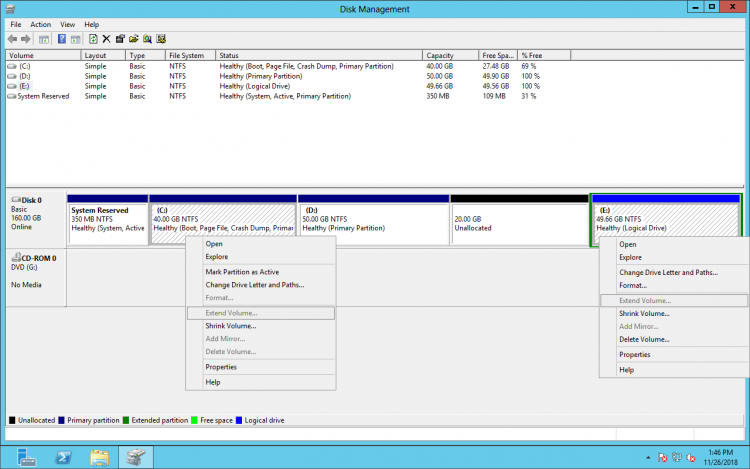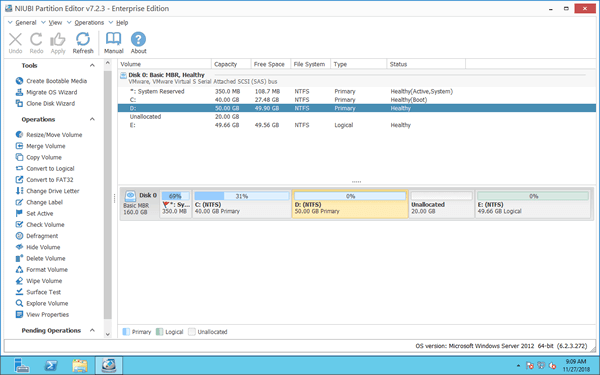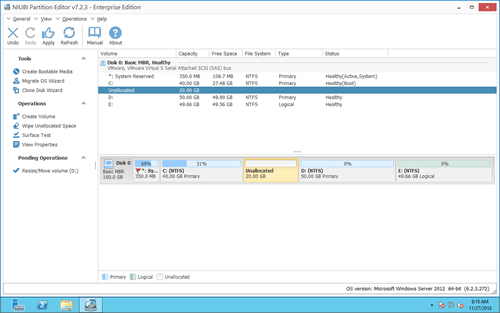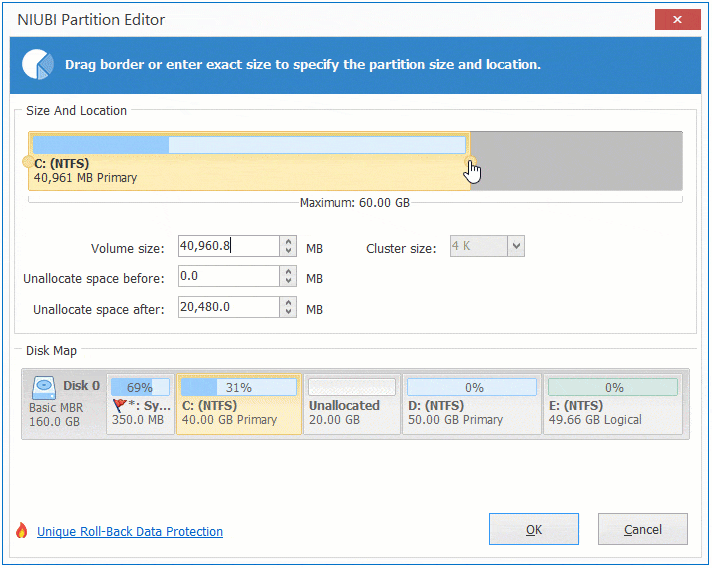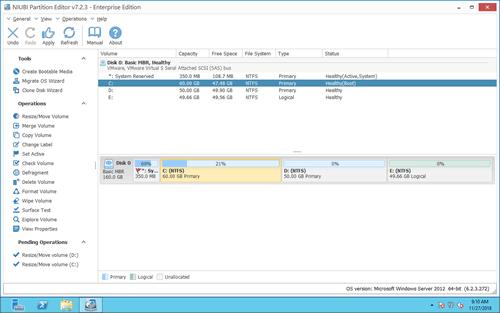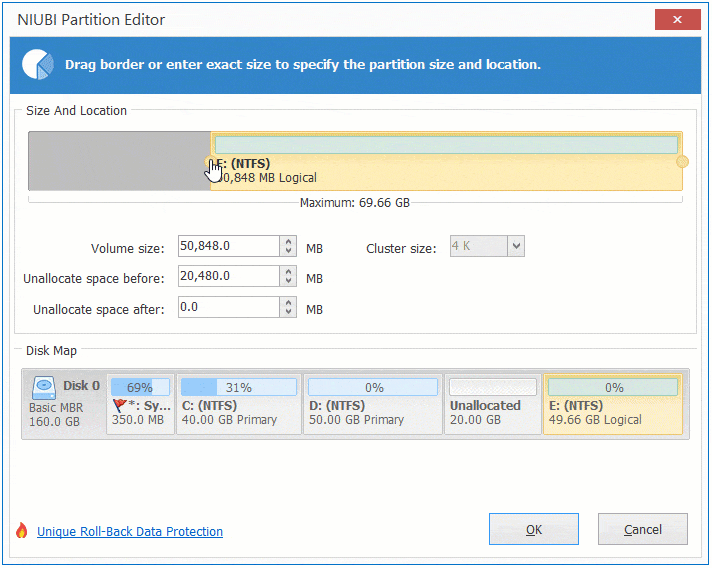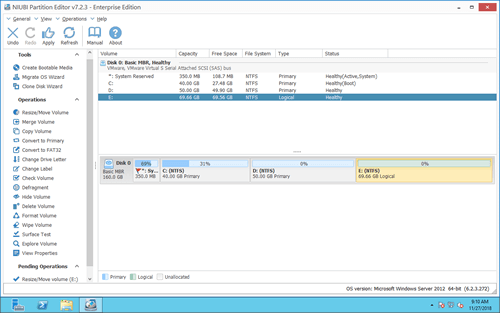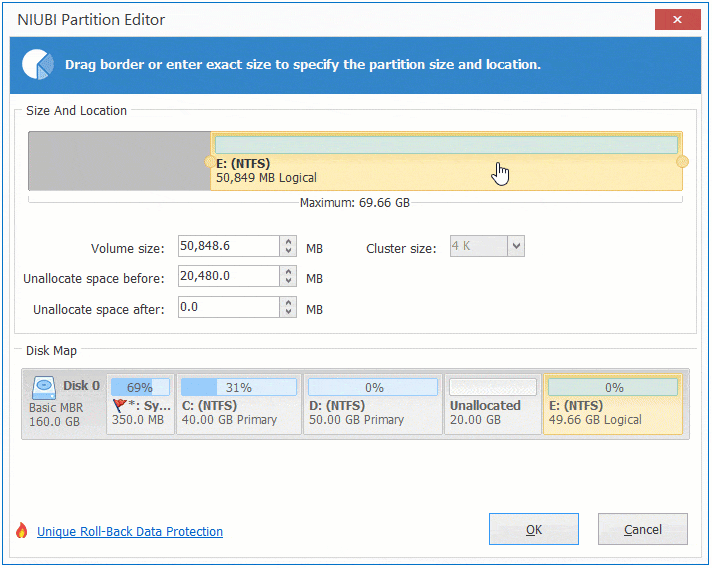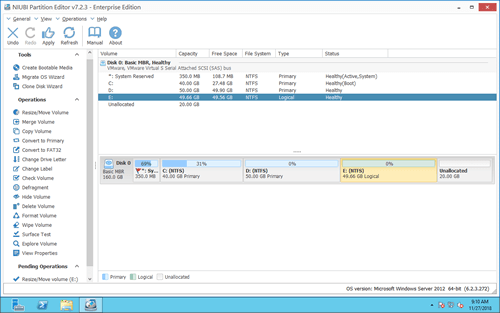Após executar o servidor por um período de tempo, às vezes você precisa mover a partição. Por exemplo, você não consegue estender a unidade C no Server 2012 com o Gerenciamento de Disco após diminuir a unidade D ou E. Para resolver esse problema, você precisa mover a partição D/E para a direita e tornar o espaço não alocado adjacente à unidade C. Se todas essas partições estiverem ficando cheias, você pode mover um volume para outro disco, excluí-lo e adicionar seu espaço em disco à unidade C. Em alguns servidores, há partição de Recuperação ou EFI no meio da unidade C e D. Este artigo apresenta como mover a partição no Windows Server 2012 R2 com software de partição seguro.

Não é possível mover a partição no Server 2012 via Gerenciamento de Disco
O mesmo que a versão anterior, o Windows Server 2012 tem o Gerenciamento de Disco para fazer algumas operações básicas, como criar, excluir e formatar partição. Embora tenha funções avançadas de Diminuir Volume e Estender Volume para ajudar a redimensionar partição, é inútil se você quiser estender um volume diminuindo outro, porque o Gerenciamento de Disco tem muitas restrições:
- Ele não pode diminuir o volume em algumas situações.
- Ele só pode criar espaço não alocado à direita ao diminuir uma partição.
- Ele só pode expandir o volume com espaço não alocado adjacente no lado direito.
- O espaço em disco excluído de uma unidade lógica não pode ser estendido para nenhuma partição primária e vice-versa.
- Ele só pode diminuir/estender partição NTFS, FAT32 e outras partições não são suportadas.
Como você vê na captura de tela, Estender Volume acinzentado para a unidade C e E após diminuir D, porque o espaço não alocado de 20 GB é não adjacente a C e está no lado esquerdo de E.
Para estender a unidade C:, você deve mover a partição D para a direita e mover o espaço não alocado de 20 GB para perto da unidade C, então 'Estender Volume' será ativado. Quando você clica com o botão direito na unidade D no Gerenciamento de Disco, não há função 'Mover Volume'. Na verdade, as restrições do Gerenciamento de Disco para diminuir e estender a partição devem-se ao fato de que ele não pode alterar a posição inicial de um volume. Para mover um volume de dados normal ou mover a partição de Recuperação/EFI no Windows Server 2012, é necessário software de partição.
Mover partição do Server 2012 para a esquerda/direita com a ferramenta mais segura
Antes de começar a mover a partição no Windows Server 2012 R2, é melhor fazer backup e selecionar um software de partição de disco seguro.
Ao redimensionar e mover a partição no Server 2012 e outras versões, a posição inicial e final, bem como outros parâmetros, devem ser modificados corretamente. Além disso, todos os arquivos nas partições devem ser movidos para novos locais também. Assim, qualquer pequeno erro pode causar danos ao sistema/partição.
Melhor do que outras ferramentas, NIUBI Partition Editor tem tecnologias exclusivas de Reversão em 1 segundo, Cancelar a qualquer momento, Modo Virtual e Clonagem a quente, e algoritmo avançado de movimentação de arquivos para ajudar a redimensionar/mover partições com segurança e muito mais rápido.
Baixar esta ferramenta, você verá todos os discos com estrutura de partição e outras informações à direita. As operações disponíveis são listadas à esquerda e após clicar com o botão direito.
Como mover a partição D para a direita no Windows Server 2012 R2:
Clique com o botão direito na unidade D: e selecione 'Redimensionar/Mover Volume', coloque o ponteiro do mouse no meio e arraste a unidade D para a direita na janela pop-up.
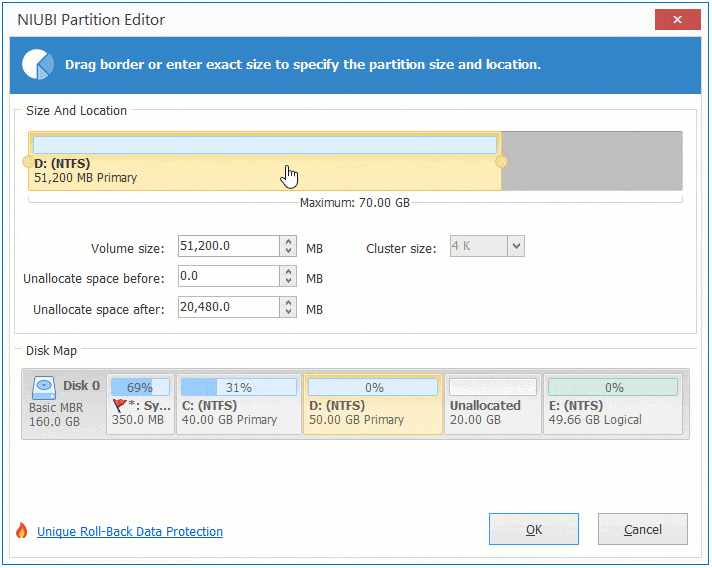
Para estender a unidade C: clique com o botão direito nela e selecione 'Redimensionar/Mover Volume' novamente, arraste a borda direita para a direita na janela pop-up.
Como mover a partição E para a esquerda no Windows Server 2012 R2:
Se você quiser estender a unidade E após diminuir D, você pode mesclar esse espaço não alocado contíguo diretamente sem movê-lo para o lado direito. Para fazer isso, clique com o botão direito na unidade E e selecione 'Redimensionar/Mover Volume', arraste a borda esquerda para a esquerda na janela pop-up.
Se houver outra unidade F no final e você quiser estendê-la com esse espaço não alocado não adjacente, você precisa mover a partição E para a esquerda com antecedência. Da mesma forma, clique com o botão direito na unidade E e selecione 'Redimensionar/Mover Volume', arraste o meio da unidade E para a esquerda na janela pop-up.
Como mover partição para outro disco no servidor Windows 2012
Se o disco inteiro estiver cheio, além de clonar discos para um maior, você pode mover uma partição para outro disco. Em seguida, exclua esta partição e adicione seu espaço à unidade C.
- (opcional) Diminuir um grande volume em outro disco para obter espaço não alocado.
- Clique com o botão direito na unidade D e selecione 'Copiar Volume'.
- Selecione o espaço não alocado na janela pop-up.
- Altere a letra da unidade original D para outra.
- Altere a letra da unidade clonada para D.
Para outro volume de dados que não tenha programas ou serviços do Windows, você pode ignorar o passo de alterar a letra da unidade.
Além de mover partição no Windows Server 2012/2016/2019/2022/2025 e anteriores Server 2003/2008, NIUBI Partition Editor ajuda você a fazer muitas outras operações de gerenciamento de disco/partição, como diminuir, estender, mesclar, converter, limpar partição, otimizar sistema de arquivos, verificar setores defeituosos.